冀教版三年级下册信息技术 17.古诗配画 教案
文档属性
| 名称 | 冀教版三年级下册信息技术 17.古诗配画 教案 |
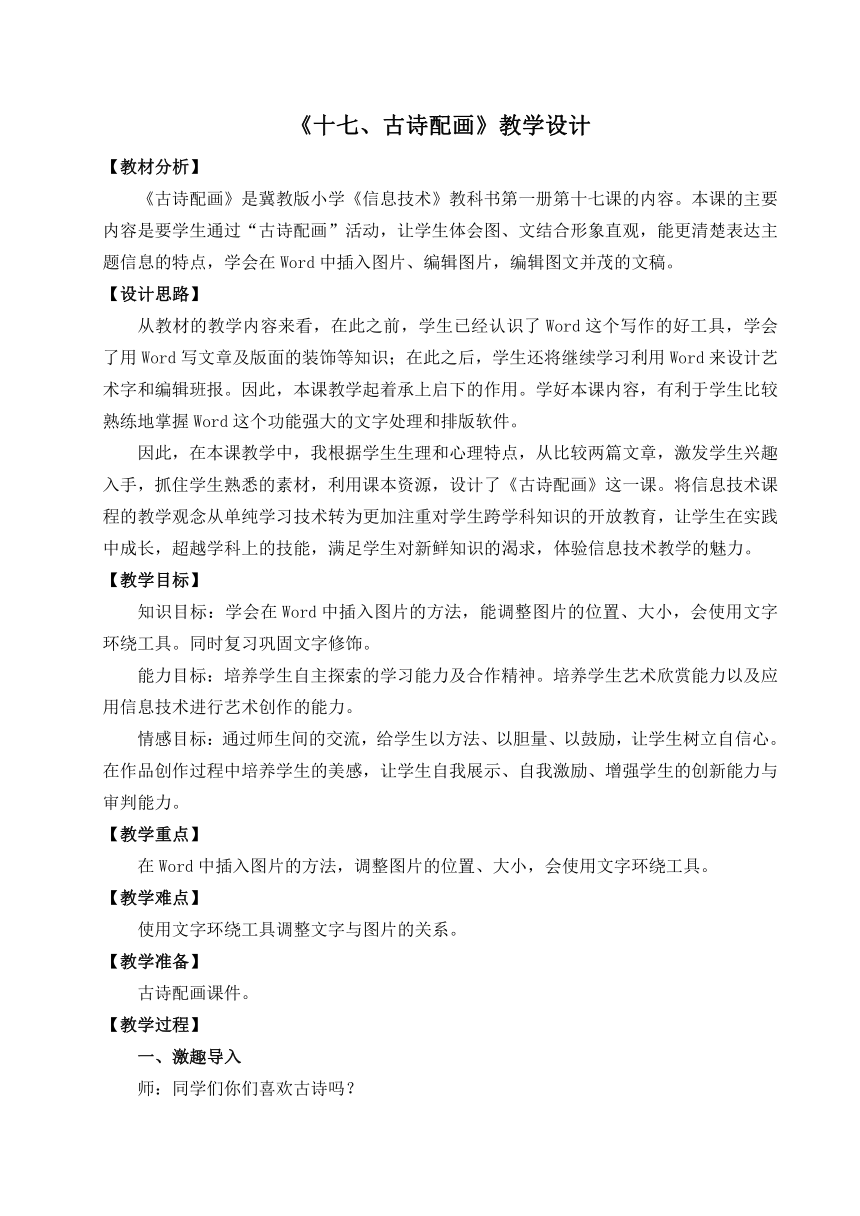
|
|
| 格式 | doc | ||
| 文件大小 | 45.5KB | ||
| 资源类型 | 教案 | ||
| 版本资源 | 冀教版 | ||
| 科目 | 信息技术(信息科技) | ||
| 更新时间 | 2021-02-24 18:02:36 | ||
图片预览
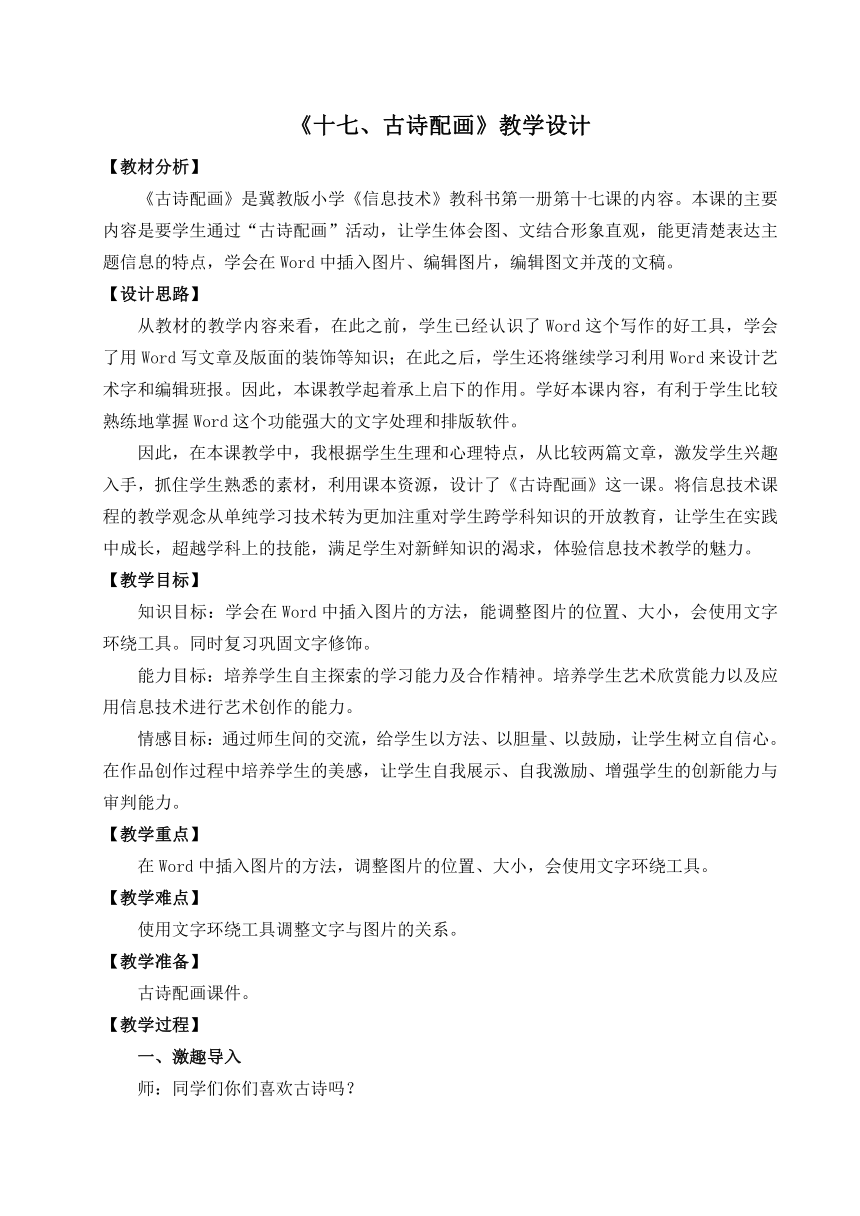

文档简介
《十七、古诗配画》教学设计
【教材分析】
《古诗配画》是冀教版小学《信息技术》教科书第一册第十七课的内容。本课的主要内容是要学生通过“古诗配画”活动,让学生体会图、文结合形象直观,能更清楚表达主题信息的特点,学会在Word中插入图片、编辑图片,编辑图文并茂的文稿。
【设计思路】
从教材的教学内容来看,在此之前,学生已经认识了Word这个写作的好工具,学会了用Word写文章及版面的装饰等知识;在此之后,学生还将继续学习利用Word来设计艺术字和编辑班报。因此,本课教学起着承上启下的作用。学好本课内容,有利于学生比较熟练地掌握Word这个功能强大的文字处理和排版软件。
因此,在本课教学中,我根据学生生理和心理特点,从比较两篇文章,激发学生兴趣入手,抓住学生熟悉的素材,利用课本资源,设计了《古诗配画》这一课。将信息技术课程的教学观念从单纯学习技术转为更加注重对学生跨学科知识的开放教育,让学生在实践中成长,超越学科上的技能,满足学生对新鲜知识的渴求,体验信息技术教学的魅力。
【教学目标】
知识目标:学会在Word中插入图片的方法,能调整图片的位置、大小,会使用文字环绕工具。同时复习巩固文字修饰。
能力目标:培养学生自主探索的学习能力及合作精神。培养学生艺术欣赏能力以及应用信息技术进行艺术创作的能力。
情感目标:通过师生间的交流,给学生以方法、以胆量、以鼓励,让学生树立自信心。在作品创作过程中培养学生的美感,让学生自我展示、自我激励、增强学生的创新能力与审判能力。
【教学重点】
在Word中插入图片的方法,调整图片的位置、大小,会使用文字环绕工具。
【教学难点】
使用文字环绕工具调整文字与图片的关系。
【教学准备】
古诗配画课件。
【教学过程】
一、激趣导入
师:同学们你们喜欢古诗吗?
生:喜欢。
师:在你们学过的古诗中把你最喜欢的一首背诵给大家听好不好?
学生背诵古诗:
生1:……
生2:……
生3:……
师:同学们掌握了这么多首古诗,老师对你们真要刮目相看了。老师也有自己喜欢的古诗,你们想知道吗?(幻灯片出示两篇事先准备好的古诗,两篇古诗内容一样,其中一张有图片。)。
生:想。
师:朗诵古诗《悯农》。(出示课件)
师:看下一篇,有什么变化?
生:文字的颜色变了;字体变了;加了图片。
师:同学们,你们更喜欢那一篇呢?
生:第二篇
师:为什么呢?
生:因为第二篇更漂亮,里边既有文字又有图片。
生:因为我觉得第二篇古诗加上这些精美的图画非常贴切的表现了诗的意思,能够帮助我们更好的理解古诗。
师:回答得真好!将文字和内容相符的图片相搭配,能使作品更生动、形象、直观。
师:同学们,那你们想不想把你们自己喜欢的古诗也配上图片呢?
生:想。
师:好,那我们就一起来研究这节课的知识。(板书课题:古诗配画)
二、新授:
(一)教师利用课件演示操作步骤,学生认真观看操作步骤。
步骤一:输入古诗:
师:怎样制作这样的作品呢?老师先给大家演示一遍,请同学们认真观看。首先我们到桌面上的古诗屋去找一首你最喜欢的古诗,把它打开(这里以悯农为例)。或者打开一个word空白文档。把你最喜欢的古诗输入空白文档中,并按语文课本中的格式进行编辑。(开始——程序——Micosoft Office ——Micosoft Office Word)
步骤二:搜索图片:
师:接下来,根据你对诗的情景和意境的理解,在桌面上小助手素材屋里去挑选一张适合古诗的精美图片。或到网上搜索适合古诗的一些图片进行保存,但要注意记录保存的位置与文件名。
步骤三:插入图片:
下面我们就要把选好的图片插入到古诗文档中去了。
1、首先在文档中选择合适的位置定位光标。
2、然后单击“菜单栏”的插入按钮,选择“图片”按钮,选择“来自文件”,然后单击。选择指定的图片文件夹,并打开。
3、单击选中的图片,再单击插入。
提问:你们仔细观察文档中的图片插入的合适不合适?
生:自我发现问题(汇报)
不合适,图片的位置有些偏离;图片有点小了;图片的两边有点空。
师:事实上,往往插入的图片的大小和位置不能令人非常满意,大家想一想,老师能不能把图片改变大小和版式呢?
生:能。
师:这么自信阿!好!下面就让我们试试看!
步骤四:调整图片的大小和版式:
操作步骤:
师:将鼠标指针移动到图片上单击,图片周围出现了什么?
生:黑色的小方块。
师:这些黑色的小方块叫做“尺寸柄”,周围还有细黑的矩形边框,表示图片已被选定。
师:将鼠标指针移动到黑色的“尺寸柄”上,指针会有什么变化?
生:变成了双向箭头。
师:当鼠标指针变成双向箭头时,拖动左右边框上的尺寸柄可以调整宽度,拖动上下边框上的尺寸柄可以调整高度,拖动四角上的尺寸柄可以调整宽度和高度,在图片外单击鼠标,图片的大小就调整完成了。
师:接下来就要调整图片的版式,也就是调整图片周围文字的环绕方式。
师:现在Word中插入的图片环绕方式默认为“嵌入型”,在这种环绕方式下的图片既不能旋转也不能拖动移位。因此,我们要在图片上右击鼠标,在弹出的菜单中选择“显示‘图片’工具栏”单击,就会出现调整图片的工具栏,这时我们看老师把光标移动到了哪里?
生:文字环绕。
师:对了,现在出现了——
生:四周型环绕、紧密型环绕……
步骤五:美化修饰作品:
刚才我们看到了编排图文有很多种版式,你可以探究选择自己喜欢的版式对古诗进行编辑,并且运用以前学过的知识对文字部分进行美化和修饰,比如改变字体、字型、字号、文字颜色、文字效果等等。看,一幅古诗配画的作品就完成了。
(二)学生自主探究。
师:现在大家一定很想制作自己的作品了吧!接下来我们就按小组开始制作,如果在操作过程中有问题,可以请小组同学帮助,如果仍然解决不了的,我们可以去桌面上的小博士救助站寻求帮助。现在同学们开始操作吧。
生:学生根据教师演示操作步骤,进行自主学习。在桌面上的古诗屋中找一首自己最喜欢的古诗打开,或者自己打开一个word空白文档。把最喜欢的古诗输入空白文档中,并按语文课本中的格式进行编辑。而后,在相应的位置找到相应的图片插入古诗进行编辑。(插播背景音乐,教师巡视指导)
三、互动交流:
师:老师在同学们的操作过程中发现了有的同学做的非常好,非常正确,那么谁愿意来给大家演示一下。请同学们观看。
生:(演示)
师:这位同学演示得很好。下面我们一起来归纳一下“古诗配画”的操作步骤。(学生归纳,教师板书)
师:还有没有问题?
生:没有。
师:大家继续操作。(插播背景音乐,教师巡视指导)
师:同学们差不多都做完了,接下来我们相互交流一下。
选出本组中的优秀作品:把你手中的小奖章放到你最喜欢的作品旁边,得到小奖章最多的就是本组的优秀设计师,老师会颁发给他一个优秀设计奖。
生:学生小组内评价,汇报优秀作品。
师:(播放颁奖音乐,教师颁发奖状)
展示获奖作品:
师:接下来,我们共同欣赏优秀设计师的作品。(教师转播学生作品)
生:欣赏作品。
交流评价:
师:你觉得他们之中谁的作品更好?好在哪里?
生:同学们小组间交流,对作品进行评价。
师:其实同学们的作品都很不错,希望你们今后继续努力学习相关的知识,将来成为真正的设计师。
师:老师今天也带来了一些事先制作好的作品,大家想不想欣赏?
生:想!
师:(课件展示教师作品)
四、拓展延伸:
师:下面请仔细得想一想,运用今天所学的内容还能做些什么?
生:小组间进行讨论交流(汇报)
师:小结:
同学们的想法真丰富,目标很明确。老师坚信,通过同学们不懈努力的学习,这些想法与目标都会实现在我们眼前的。
师:最后谁能说一说这节课你有什么收获?
生:自由发言
师:大家的收获真不少,老师希望同学们在今后的学习生活中能充分利用在计算机课上所学的知识,把你们的生活装扮得多姿多彩。
【板书设计】
【教材分析】
《古诗配画》是冀教版小学《信息技术》教科书第一册第十七课的内容。本课的主要内容是要学生通过“古诗配画”活动,让学生体会图、文结合形象直观,能更清楚表达主题信息的特点,学会在Word中插入图片、编辑图片,编辑图文并茂的文稿。
【设计思路】
从教材的教学内容来看,在此之前,学生已经认识了Word这个写作的好工具,学会了用Word写文章及版面的装饰等知识;在此之后,学生还将继续学习利用Word来设计艺术字和编辑班报。因此,本课教学起着承上启下的作用。学好本课内容,有利于学生比较熟练地掌握Word这个功能强大的文字处理和排版软件。
因此,在本课教学中,我根据学生生理和心理特点,从比较两篇文章,激发学生兴趣入手,抓住学生熟悉的素材,利用课本资源,设计了《古诗配画》这一课。将信息技术课程的教学观念从单纯学习技术转为更加注重对学生跨学科知识的开放教育,让学生在实践中成长,超越学科上的技能,满足学生对新鲜知识的渴求,体验信息技术教学的魅力。
【教学目标】
知识目标:学会在Word中插入图片的方法,能调整图片的位置、大小,会使用文字环绕工具。同时复习巩固文字修饰。
能力目标:培养学生自主探索的学习能力及合作精神。培养学生艺术欣赏能力以及应用信息技术进行艺术创作的能力。
情感目标:通过师生间的交流,给学生以方法、以胆量、以鼓励,让学生树立自信心。在作品创作过程中培养学生的美感,让学生自我展示、自我激励、增强学生的创新能力与审判能力。
【教学重点】
在Word中插入图片的方法,调整图片的位置、大小,会使用文字环绕工具。
【教学难点】
使用文字环绕工具调整文字与图片的关系。
【教学准备】
古诗配画课件。
【教学过程】
一、激趣导入
师:同学们你们喜欢古诗吗?
生:喜欢。
师:在你们学过的古诗中把你最喜欢的一首背诵给大家听好不好?
学生背诵古诗:
生1:……
生2:……
生3:……
师:同学们掌握了这么多首古诗,老师对你们真要刮目相看了。老师也有自己喜欢的古诗,你们想知道吗?(幻灯片出示两篇事先准备好的古诗,两篇古诗内容一样,其中一张有图片。)。
生:想。
师:朗诵古诗《悯农》。(出示课件)
师:看下一篇,有什么变化?
生:文字的颜色变了;字体变了;加了图片。
师:同学们,你们更喜欢那一篇呢?
生:第二篇
师:为什么呢?
生:因为第二篇更漂亮,里边既有文字又有图片。
生:因为我觉得第二篇古诗加上这些精美的图画非常贴切的表现了诗的意思,能够帮助我们更好的理解古诗。
师:回答得真好!将文字和内容相符的图片相搭配,能使作品更生动、形象、直观。
师:同学们,那你们想不想把你们自己喜欢的古诗也配上图片呢?
生:想。
师:好,那我们就一起来研究这节课的知识。(板书课题:古诗配画)
二、新授:
(一)教师利用课件演示操作步骤,学生认真观看操作步骤。
步骤一:输入古诗:
师:怎样制作这样的作品呢?老师先给大家演示一遍,请同学们认真观看。首先我们到桌面上的古诗屋去找一首你最喜欢的古诗,把它打开(这里以悯农为例)。或者打开一个word空白文档。把你最喜欢的古诗输入空白文档中,并按语文课本中的格式进行编辑。(开始——程序——Micosoft Office ——Micosoft Office Word)
步骤二:搜索图片:
师:接下来,根据你对诗的情景和意境的理解,在桌面上小助手素材屋里去挑选一张适合古诗的精美图片。或到网上搜索适合古诗的一些图片进行保存,但要注意记录保存的位置与文件名。
步骤三:插入图片:
下面我们就要把选好的图片插入到古诗文档中去了。
1、首先在文档中选择合适的位置定位光标。
2、然后单击“菜单栏”的插入按钮,选择“图片”按钮,选择“来自文件”,然后单击。选择指定的图片文件夹,并打开。
3、单击选中的图片,再单击插入。
提问:你们仔细观察文档中的图片插入的合适不合适?
生:自我发现问题(汇报)
不合适,图片的位置有些偏离;图片有点小了;图片的两边有点空。
师:事实上,往往插入的图片的大小和位置不能令人非常满意,大家想一想,老师能不能把图片改变大小和版式呢?
生:能。
师:这么自信阿!好!下面就让我们试试看!
步骤四:调整图片的大小和版式:
操作步骤:
师:将鼠标指针移动到图片上单击,图片周围出现了什么?
生:黑色的小方块。
师:这些黑色的小方块叫做“尺寸柄”,周围还有细黑的矩形边框,表示图片已被选定。
师:将鼠标指针移动到黑色的“尺寸柄”上,指针会有什么变化?
生:变成了双向箭头。
师:当鼠标指针变成双向箭头时,拖动左右边框上的尺寸柄可以调整宽度,拖动上下边框上的尺寸柄可以调整高度,拖动四角上的尺寸柄可以调整宽度和高度,在图片外单击鼠标,图片的大小就调整完成了。
师:接下来就要调整图片的版式,也就是调整图片周围文字的环绕方式。
师:现在Word中插入的图片环绕方式默认为“嵌入型”,在这种环绕方式下的图片既不能旋转也不能拖动移位。因此,我们要在图片上右击鼠标,在弹出的菜单中选择“显示‘图片’工具栏”单击,就会出现调整图片的工具栏,这时我们看老师把光标移动到了哪里?
生:文字环绕。
师:对了,现在出现了——
生:四周型环绕、紧密型环绕……
步骤五:美化修饰作品:
刚才我们看到了编排图文有很多种版式,你可以探究选择自己喜欢的版式对古诗进行编辑,并且运用以前学过的知识对文字部分进行美化和修饰,比如改变字体、字型、字号、文字颜色、文字效果等等。看,一幅古诗配画的作品就完成了。
(二)学生自主探究。
师:现在大家一定很想制作自己的作品了吧!接下来我们就按小组开始制作,如果在操作过程中有问题,可以请小组同学帮助,如果仍然解决不了的,我们可以去桌面上的小博士救助站寻求帮助。现在同学们开始操作吧。
生:学生根据教师演示操作步骤,进行自主学习。在桌面上的古诗屋中找一首自己最喜欢的古诗打开,或者自己打开一个word空白文档。把最喜欢的古诗输入空白文档中,并按语文课本中的格式进行编辑。而后,在相应的位置找到相应的图片插入古诗进行编辑。(插播背景音乐,教师巡视指导)
三、互动交流:
师:老师在同学们的操作过程中发现了有的同学做的非常好,非常正确,那么谁愿意来给大家演示一下。请同学们观看。
生:(演示)
师:这位同学演示得很好。下面我们一起来归纳一下“古诗配画”的操作步骤。(学生归纳,教师板书)
师:还有没有问题?
生:没有。
师:大家继续操作。(插播背景音乐,教师巡视指导)
师:同学们差不多都做完了,接下来我们相互交流一下。
选出本组中的优秀作品:把你手中的小奖章放到你最喜欢的作品旁边,得到小奖章最多的就是本组的优秀设计师,老师会颁发给他一个优秀设计奖。
生:学生小组内评价,汇报优秀作品。
师:(播放颁奖音乐,教师颁发奖状)
展示获奖作品:
师:接下来,我们共同欣赏优秀设计师的作品。(教师转播学生作品)
生:欣赏作品。
交流评价:
师:你觉得他们之中谁的作品更好?好在哪里?
生:同学们小组间交流,对作品进行评价。
师:其实同学们的作品都很不错,希望你们今后继续努力学习相关的知识,将来成为真正的设计师。
师:老师今天也带来了一些事先制作好的作品,大家想不想欣赏?
生:想!
师:(课件展示教师作品)
四、拓展延伸:
师:下面请仔细得想一想,运用今天所学的内容还能做些什么?
生:小组间进行讨论交流(汇报)
师:小结:
同学们的想法真丰富,目标很明确。老师坚信,通过同学们不懈努力的学习,这些想法与目标都会实现在我们眼前的。
师:最后谁能说一说这节课你有什么收获?
生:自由发言
师:大家的收获真不少,老师希望同学们在今后的学习生活中能充分利用在计算机课上所学的知识,把你们的生活装扮得多姿多彩。
【板书设计】
同课章节目录
- 一 我的新工具——计算机
- 二 画大熊猫
- 三 画五星红旗
- 四 画我的小房子
- 五 画美丽的早晨
- 六 漂亮的剪贴画
- 七 整理英语句子
- 八 整理礼貌用语
- 九 网上真精彩
- 十 珍藏雷锋照片
- 十一 海底世界图片展
- 十二 制作生日贺卡
- 十三 我是小画家
- 十四 我发电子邮件
- 十五 Windows桌面 窗口 菜单
- 十六 我是小编辑
- 十七 古诗配画
- 十八 “龟兔赛跑”卡通画
- 十九 图说“梅兰竹菊”
- 二十 编写彩色日记
- 二十一 网络助我游
- 二十二 海底蛟龙——潜艇
- 二十三 宝岛台湾
- 二十四 中国航天发展史宣传册
- 二十五 我的家乡
- 二十六 保护地球家园
- 二十七 影响生活的信息技术发明
- 二十八 Windows文件和文件夹
